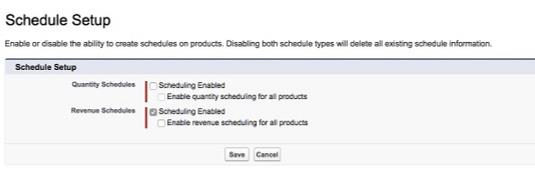Ако вашата компания иска да използва Salesforce за проследяване на анюитетни потоци, да сте наясно с ключовите дати на доставка или да прецените кога ще бъдат признати приходите за продукти, можете да настроите графици за всички или някои продукти.
Активиране на графици за вашата компания
Вашият администратор първо трябва да активира графиците, преди да можете да ги добавите към конкретни продукти.
Ако вашата компания иска да проследява датите на доставка със Salesforce, трябва да активирате планиране на количествата. Ако вашата компания иска да измери признаването на приходите или да предвиди предстоящи плащания, не забравяйте да активирате планирането на приходите. Ако вашата компания иска да прави и двете, трябва да активирате и двата типа планиране.
За да настроите графици, изпълнете следните стъпки:
Изберете Настройка → Изграждане → Персонализиране → Продукти → Настройки на продуктовите графици. Появява се страницата Настройка на график.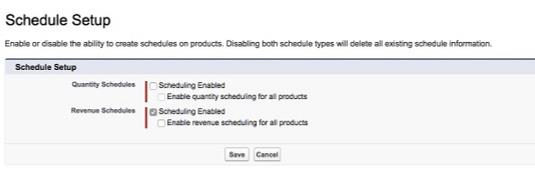
Активирайте графиците за вашата компания.
Изберете съответните квадратчета за отметка. Можете да изберете да активирате графици въз основа на количества, приходи или и двете. Можете също да изберете да активирате графици за всички продукти.
Когато сте готови, щракнете върху Запиши. Страницата с продукти се появява отново.
Добавяне и актуализиране на график по подразбиране
След като графиците са активирани, можете да създавате графици по подразбиране за съществуващи продукти или докато добавяте нови продукти.
Чрез създаване на графици по подразбиране можете да опростите повтарящите се задачи за търговските представители. С тази настройка се създава график по подразбиране, когато търговски представител добави продукт към възможност. Търговският представител все още може да възстанови продуктовия график при дадена възможност. Датата на продукта определя началната дата на вноските.
Ако продавате основна услуга с различни планове за плащане, помислете за създаване на уникален продукт за всеки план за плащане и след това да използвате графиците за приходи по подразбиране. По този начин можете да опростите въвеждането на данни за представителя и да намалите вероятността от грешка.
За да създадете график по подразбиране, изпълнете следните стъпки:
Изберете опцията Създаване на нов продукт от страничната лента или щракнете върху бутона Редактиране в запис на продукт. В режим на редактиране се появява страница с продукта. (Уверете се, че не сте щракнали върху „Редактиране“ в запис за продукт на възможност. Не забравяйте, че записът за продукт на възможността е различен от запис на продукт.)
Попълнете полетата според случая.
Ето няколко съвета за попълване на графика по подразбиране:
Тип график: Изберете Разделяне, ако искате да разделите сумата на възможността на вноски. Изберете Повтори, ако искате да повторите количеството или приходите за всяка вноска.
Период на вноска: Определете честотата.
Брой вноски: Определете продължителността.
Когато сте готови, щракнете върху Запиши. Появява се страницата с подробности за продукта.
Ако вашият продукт има график по подразбиране както за количество, така и за приходи, планирането на количеството се изчислява първо и управлява общата сума. След това планирането на приходите разделя сумата.
За да актуализирате продуктовия график по подразбиране, изпълнете следните стъпки:
От началната страница на продуктите потърсете продукта, чийто график искате да актуализирате, като използвате предпочитания от вас метод. Появява се страница за търсене на продукти.
Щракнете върху името на продукта на конкретния продукт, който да редактирате. Появява се страницата на продукта.
Щракнете върху бутона Редактиране, за да актуализирате информацията за графика.
Когато сте готови, щракнете върху Запиши. Появява се продуктовата страница за вашия продукт с актуализираната информация.